
Sisällysluettelo:
- Vaihe 1: Tietoja CREATE USB -liitännästä
- Vaihe 2: Tietoja ThereminVision II -sarjasta
- Vaihe 3: Musiikkitelineen valmistelu
- Vaihe 4: ThereminVision -anturimoduulien liittäminen
- Vaihe 5: ThereminVisionin liittäminen CREATE USB -liitäntään
- Vaihe 6: Asenna kaikki telineeseen
- Vaihe 7: Lataa ThereminVisionin laiteohjelmisto käyttöliittymään
- Vaihe 8: Multimodaalisen musiikkitelineen testaus Max/MSP/Jitter -tilassa
- Vaihe 9: Multimodaalisen musiikkitelineen käyttö suorituskyvyssä! (ja sen pidentäminen)
- Kirjoittaja John Day [email protected].
- Public 2024-01-30 09:03.
- Viimeksi muokattu 2025-01-23 14:44.


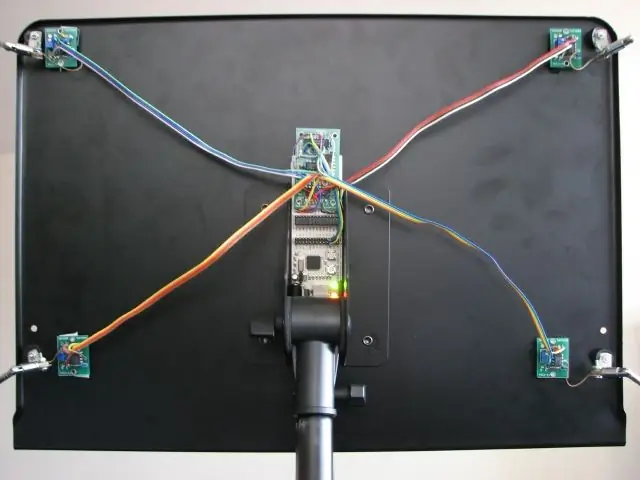
Multimodaalinen musiikkiteline (MMMS) on uusi tapa hallita audiosynteesiä ja tehosteita samalla kun soitetaan perinteistä instrumenttia (saksofoni, huilu, viulu). ! UC Santa Barbarassa on jo verkkosivu ryhmäprojektistamme, jossa kehitimme MMMS -järjestelmän, joten sen sijaan, että toistan tämän täällä, lähetän linkin - tarkista se! Multimodaalisen musiikkitelineen verkkosivusto täällä, mutta yllä olevalla sivustolla on parempia videoita … Multimodaali viittaa kykyyn tunnistaa tulo useammalla kuin yhdellä tavalla (äänitulo, videotulo ja anturipohjainen tulo). Ääni- ja videotulo on melko suoraviivaista, ja tietokoneeseen on kytketty normaali mikrofoni ja verkkokamera, mutta anturin tulo on hieman monimutkaisempi, joten tämä on opettavaista … Käytämme CREATE USB -liitäntää, yksinkertaista piiriä, jonka olen kehittänyt luokalle Opetan UCSB: ssä yhdessä HereminVision II -sarjan kanssa E-kentälle (joka tunnetaan myös nimellä kapasitiivinen tunnistus), kuten tässä on esitetty: LUO USB-liitäntäThereminVisionII-paketti Jos et tiedä mitä Theremin on, tee itsellesi palvelus ja etsi Youtubesta, voitit älkää olko pettyneitä! MMMS vastaa pohjimmiltaan 2 Thereminia, koska siinä on 4 E-kenttäantennia, tietysti audio-/videotulon lisäksi. Älä halua käyttää yksinkertaisia jalkapolkuja, rakenna itsellesi multimodaalinen musiikkiteline ja aloita harjoittelu sen kanssa!
Vaihe 1: Tietoja CREATE USB -liitännästä



CREATE USB -liitäntä (CUI) on yksinkertainen PIC-pohjainen ohjelmoitava piiri, joka voidaan joko rakentaa kokonaan itse tai voit hankkia esivalmistetun suoraan minulta 50 dollarilla (+ 5 toimituskulut), etkä tarvitse ostaa PIC -ohjelmoija, koska laitoin sen käynnistyslataimen puolestasi… katso lisätietoja verkkosivustolta tai pyydä vain sähköpostia: LUO USB -käyttöliittymän verkkosivusto mielenkiintoisia projekteja ympäri maailmaa… tässä konferenssipaperissa (PDF) on muutamia esimerkkejä UC Santa Barbaran opiskelijoilta. CUI voidaan ohjelmoida uudelleen USB -kaapelin kautta käynnistyslataimen avulla, minkä vuoksi se on niin helposti mukautettavissa - vaihda vain laiteohjelmisto ja se on jotain muuta. Bluetooth -moduulit kipinähauskasta - jos joku on kiinnostunut tekemään tämän, lähetä kommentteihin huomautus, jossa pyydetään toista opettavaista. CUI: ssa on 13 kanavaa 10-bittistä analogista tuloa ja 16 yleiskäyttöistä tulo-/lähtönastausta. CUI v1.0 -levyjen mukana toimitettu oletusohjelmisto lähettää ne kaikki tuloina isäntätietokoneelle ja toimii hienosti interaktiivisten taideympäristöjen, kuten Max/MSP/Jitter, Pd/Gem, SuperCollider, Chuck jne. Kanssa. yksi CUI v1.0 -levyistä multimodaalisen musiikkitelineen rakentamiseen tässä ohjeessa. Käytämme ympäristöä Max/MSP/Jitter, mutta voit kaikin keinoin mukauttaa sen Pd: hen tai haluamaasi ohjelmistoon. Olen suuri avoimen lähdekoodin fani (itse CUI on avoimen lähdekoodin), ja se auttaa suuresti, jos seisomme toistensa harteilla ja parannamme tekemiämme asioita!
Vaihe 2: Tietoja ThereminVision II -sarjasta


ThereminVision II on saatavana sekä pakettina (50 dollaria) että valmiina (80 dollaria) myyjäsivustolta, RobotLandilta, ja se on myös avoimen lähdekoodin - ThereminVision II -opas (PDF) sisältää piirikaaviot. MMMS: lle ostin sarjan ja päätin sitten mennä esivalmistetun kanssa tällä kertaa (tämä on toinen MMMS, jonka olen rakentanut). CREATE USB -liitännän pakettimuoto, koska CUI -käynnistyslatain on ohjelmoitava tavanomaisella PIC -ohjelmoijalla, ennen kuin uusi laiteohjelmisto voidaan lähettää USB: n kautta - muuten tarjoan ehdottomasti sarjan, vaikka siihen liittyy pintakiinnitysjuotos … Joten takaisin ThereminVision II - jos ostit sen pakkauksessa, noudata (hienoa!) ohjeita pdf: ssä: ThereminVision II -opas on liitännät CREATE USB -liitäntään, joten lähetän ottamani valokuvat muutaman seuraavan vaiheen aikana.
Vaihe 3: Musiikkitelineen valmistelu



Tee multimodaalinen musiikkiteline kauniista musiikkitelineestä, kuten tässä esitetystä "kapellimestarista", tai käytä mitä tahansa käsilläsi - vielä parempaa, tee oma!
Riippumatta siitä, mitä jalustaa käytät, se tarvitsee erillisiä kiinnikkeitä neljään antenniin jalustan kulmissa. Aloita poraamalla reikiä kulmiin - asennustarvikkeeni, joita käytin, työskentelivät 1/4 poranterällä, sinun tulee todennäköisesti olemaan erilainen. Yritä pitää pinnan etuosa mahdollisimman tasaisena, jotta vältät nuotit.
Vaihe 4: ThereminVision -anturimoduulien liittäminen


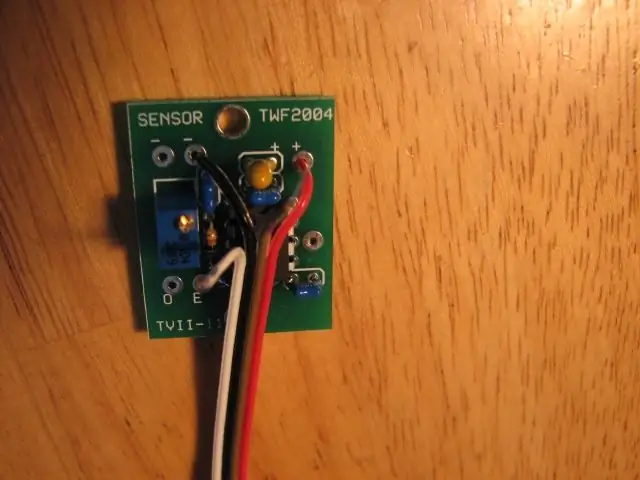

ThereminVision -anturimoduulien (555 ajastinpiiri) liittämistä ThereminVision -prosessorimoduuliin käsitellään myös tarkemmin ThereminVision II -oppaassa, mutta tässä on muutamia kuvia prosessista…
Vaihe 5: ThereminVisionin liittäminen CREATE USB -liitäntään



Kuten näimme viimeisessä vaiheessa, 4 anturia yhdistää jokaisen anturimoduulin ThereminVision -prosessorimoduuliin. Siellä on myös 6 johtoa, jotka yhdistävät ThereminVision -prosessorimoduulin CREATE USB -liitäntään - ne ovat virta, maadoitus, anturilähtö, anturivalinta A, anturin valinta B ja anturin pysäytys.
Koska ThereminVision II saa tehonsa CREATE USB -liitännästä (joka puolestaan saa virran USB: ltä), päätin liittää jokaisen ThereminVision -anturimoduulin virran suoraan CREATE USB -liitäntään - tämä tekee siitä hieman vähemmän lintujen pesästä johdotuksessa, koska TherminVision -prosessorilevyyn on jo mennyt paljon johtoja. Yhdistä "+" ThereminVision-laitteessa "5V" CUI Connect -yhteyteen "-" ThereminVision-laitteessa "GND" CUI Connect -laitteeseen "4" (jaa neljällä ulostulolla) ThereminVision-laitteessa liittimeen "D7" CUI Connect -yhteydessä "SEL B" ThereminVisionissa "D5" CUI: ssa "Yhdistä" SEL A "ThereminVisionissa" D4 "CUI Connectiin" S "HereminVisionissa" D6 "CUI: ssa
Vaihe 6: Asenna kaikki telineeseen


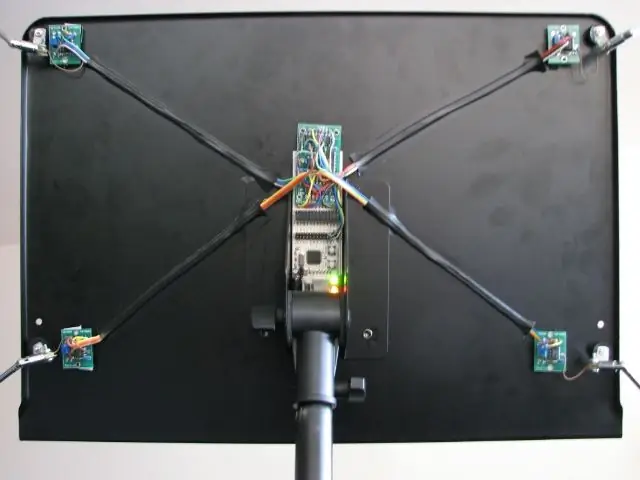
Joten elektroniikka on valmis, nyt vain kiinnittämällä se telineeseen - tähän on monia tapoja, ja saatat haluta laittaa elektroniikkasi suojakoteloon jne..
Tässä on muutamia kuvia yksinkertaisimmista asennusmenetelmistä.
Vaihe 7: Lataa ThereminVisionin laiteohjelmisto käyttöliittymään
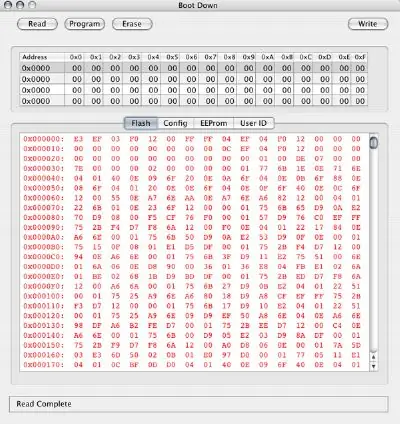
ThereminVision lähettää ajoitussignaaleja antureilleen analogisten lähtöjen (tai minkä tahansa vakiomuotoisten digitaalisten protokollien, kuten I2C tai SPI) sijaan. Joten tarvittiin jotain mukautettua laiteohjelmistoa näiden signaalien ajoituksen mittaamiseen … Multimodal Music Stand -laiteohjelmiston ensimmäinen versio on alla olevassa zip -tiedostossa, sekä lähdekoodi että koottu heksatiedosto (mukana Max/ MSP/Jitter): CUI -ThereminVision -laiteohjelmisto Alla olevassa kuvakaappauksessa näkyy Craig Schimmelin OS X -ohjelma Boot Down - CUI: n Macintosh -käynnistysapuohjelma. Jos käytät Windowsia, helpoin asia on käyttää Microchipin omaa työkalua, PDFSUSB.exe, joka on ladattavissa heidän verkkosivuiltaan tai joka sisältyy tähän CREATE USB -liitäntäesimerkkiin. ohjelmapainiketta ja paina nollauspainiketta (tai kytke USB -kaapeli vain pitämällä ohjelmapainiketta painettuna). CUI -tilan merkkivalo vilkkuu jatkuvasti, mikä osoittaa, että se on käynnistyslataustilassa. Voit nyt lähettää Boot Down -toiminnon avulla CUIEfieldBootDown.hex -tiedoston CREATE USB -liitäntään. CUI täälläkin.
Vaihe 8: Multimodaalisen musiikkitelineen testaus Max/MSP/Jitter -tilassa
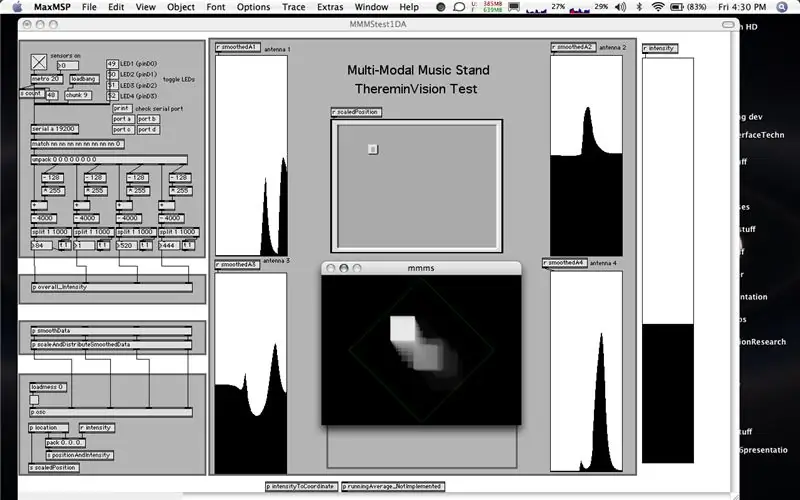

Avaa esimerkkipäivitys Max/MSP/Jitter-ohjelmassa (30 päivän demo on ladattavissa osoitteesta www.cycling74.com ja saatavilla on myös "runtime" -versio, joka ei salli korjaustiedostojen tallentamista) tai noudata Max-korjaustiedoston sääntöjä ja tee oma laastari PureDatassa (Pd)… Jitteriä käytetään eleiden syötteiden 3D -aseman näyttämiseen, jossa z -akseli (jalustaa kohti ja poispäin) on yhdistetty kaikkien 4 antennin kokonaisintensiteettiin - ei kovin tieteellistä, mutta se toimii! Yksittäisten antureiden tiedot lähetetään myös OSC -muodossa osoitteeseen 127.0.0.1 (localhost) käytettäväksi tarvittaessa muissa sovelluksissa. on Tristan Jehanin "tasaisempi", joka on ladattavissa täältä: sileämpi maksimiobjekti, melu ~ ja all-in-one-analysaattori ~ -objekti. Tee tämä pidentämällä antenneja kokonaan ja kääntämällä sitten sinistä trimpotia vastapäivään, kunnes se siirtyy "käänteiseen tunnistukseen" - ja käännä sitä sitten myötäpäivään, kunnes olet takaisin normaalilla tunnistusalueella. Pieniä säätöjä (tunteen säätäminen, aivan kuten kitaran viritys) voidaan tehdä muuttamalla antennien pituutta, joten sinun ei tarvitse kantaa pientä ruuvimeisseliä keikoilla mukanasi.
Vaihe 9: Multimodaalisen musiikkitelineen käyttö suorituskyvyssä! (ja sen pidentäminen)


Muista, että multimodaalisen musiikkitelineen uudet esitystekniikat tarvitsevat harjoittelua ja uusien kartoitusten ja ideoiden kehittämistä sille, mitä haluat hallita sillä! on mahdollista käyttää CUI: n 13 analogista tuloa ThereminVision -antureiden lisäksi MMMS -laiteohjelmiston tulevissa versioissa, joten joillakin yksinkertaisilla antureilla (liukusäätimet/nupit/jalkapolkimet) tai muilla anturityypeillä (IR/ultraääni/jne.), näitä voidaan käyttää tietokoneen äänitulon ja videon kanssa. Tällä hetkellä laiteohjelmisto käyttää "serial-over-USB" -protokollaa, mutta lopulta suunnitelma on siirtyä "HID" (Human Input Device) -protokollaan, jota CREATE USB -liitäntä yleensä käyttää. Voit vapaasti osallistua ponnisteluihin… On olemassa samanlainen avoimen lähdekoodin projekti E -kenttätunnistukselle (tunnetaan myös nimellä kapasitiivinen tunnistus), joka käyttää samaa piiritopologiaa (perustuu ThereminVision -suunnitteluun) nimeltään CapToolKit - se käyttää "pikkuveliä" "PIC18F4550, PIC18F2550, jossa ei ole niin monta analogista tuloa (10 sijasta 13). CapToolKitin laiteohjelmisto on hieman erilainen, koska ne eivät käytä ThereminVision -prosessorilevyä. Käytämme yksinkertaista palomuurikameraa (verkkokameratyyliä), joka on asennettu musiikkitelineen yläpuolelle fyysisten eleiden ja katseiden havaitsemisen optiseksi tunnistamiseksi - Jos Jos olet kiinnostunut tietokonenäkö- tai äänianalyysi- ja synteesinäkökohdista ryhmässämme, tutustu Multimodal Music Stand -verkkosivuston papereihin. Ja kirjoittakaa kokemuksianne, jos rakennatte multimodaalisen musiikkitelineen… Meillä on nyt kaksi niistä UCSB: ssä, kuten alla olevassa kuvassa näkyy - olisi hienoa saada lisää sävellyksiä, esityksiä ja muusikoita käyttämään niitä siellä! Tohtori JoAnn Kuchera-Morin kirjoitti ensimmäisen MMMS-kokoonpanon, jonka huilisti Jill Felber esitti Eastman School of Musicissa maaliskuussa 2007.
Suositeltava:
DIY 37 Leds Arduino -rulettipeli: 3 vaihetta (kuvilla)

DIY 37 Leds Arduino Roulette Peli: Ruletti on kasinopeli, joka on nimetty ranskalaisen sanan mukaan, joka tarkoittaa pientä pyörää
Covid -suojakypärä, osa 1: johdanto Tinkercad -piireihin!: 20 vaihetta (kuvilla)

Covid -suojakypärä, osa 1: johdanto Tinkercad -piireihin!: Hei, ystävä! Tässä kaksiosaisessa sarjassa opimme käyttämään Tinkercadin piirejä - hauskaa, tehokasta ja opettavaista työkalua piirien toiminnasta! Yksi parhaista tavoista oppia on tehdä. Joten suunnittelemme ensin oman projektimme: th
Weasleyn sijaintikello neljällä kädellä: 11 vaihetta (kuvilla)

Weasleyn sijaintikello neljällä kädellä: Joten Raspberry Pi: n kanssa, joka oli pyörinyt jonkin aikaa, halusin löytää mukavan projektin, jonka avulla voisin hyödyntää sitä parhaalla mahdollisella tavalla. Löysin ppeters0502 tämän upean Instructable Build Your Own Weasley Location Clockin ja ajattelin, että
Ammattimainen sääasema käyttäen ESP8266- ja ESP32 -DIY: 9 vaihetta (kuvilla)

Ammattimainen sääasema käyttämällä ESP8266- ja ESP32 -DIY: LineaMeteoStazione on täydellinen sääasema, joka voidaan liittää Sensirionin ammattitunnistimiin sekä joihinkin Davis -instrumenttikomponentteihin (sademittari, tuulimittari)
Pultti - DIY -langaton latauskello (6 vaihetta): 6 vaihetta (kuvilla)

Pultti - DIY -langaton latausyökello (6 vaihetta): Induktiiviset lataukset (tunnetaan myös nimellä langaton lataus tai langaton lataus) on langattoman voimansiirron tyyppi. Se käyttää sähkömagneettista induktiota sähkön tuottamiseen kannettaville laitteille. Yleisin sovellus on langaton Qi -latauslaite
